Esta opção combina designs planos com elementos suaves e desenhados, criando uma imagem geral harmoniosa. A clareza visual e a simplicidade do design plano são complementadas pelas transições e curvas suaves do desenho suave, resultando em uma interface de usuário atraente.
Para usar esta opção, encontre-a na barra de menu.:
▶ Menü ▶ E&xtras ▶ Cores && Design ▶ Design Estúdio + Barra de Pintura
▶ **Benefícios do design plano e do desenho suave no Q-Dir File Explorer:**
▶ **Exemplos de cenários de uso:**
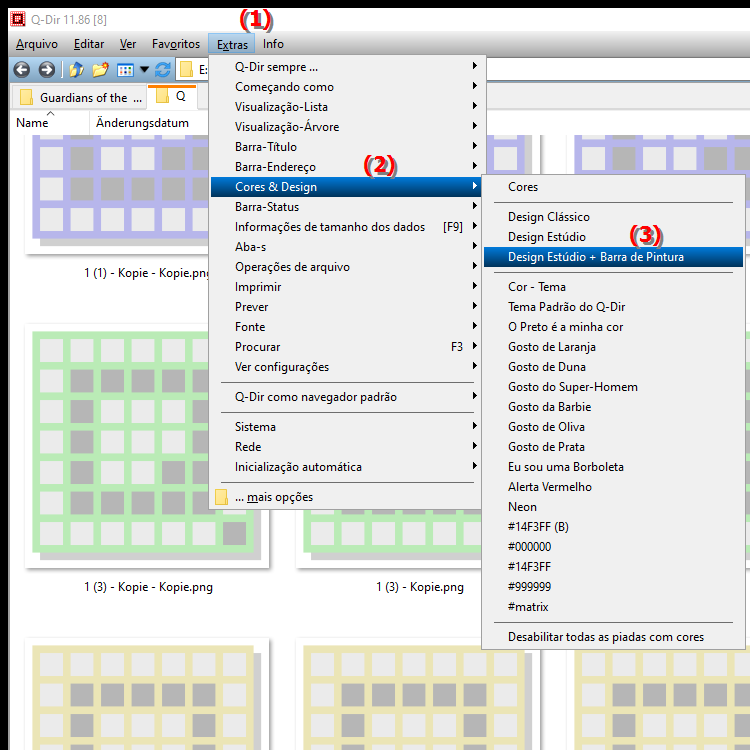
**Benefícios do design plano e do desenho suave no Q-Dir File Explorer:**
- Apelo visual: O design plano oferece uma estética moderna e contemporânea, enquanto o desenho suave proporciona uma experiência de usuário acolhedora e agradável.
- Funcionalidade: Apesar das mudanças visuais, a funcionalidade do File Explorer permanece totalmente intacta. Todas as funções importantes ainda são facilmente acessíveis.
- Facilidade de uso: O design limpo e simples permite que os usuários se orientem com mais rapidez e concluam suas tarefas com eficiência.
- Adaptabilidade: O design pode ser ajustado às preferências individuais para criar uma experiência de usuário personalizada.
▶ Perguntas e respostas do usuário relacionadas ao design plano e desenho suave no Windows File Explorer:
**Exemplos de cenários de uso:**
1. Gerenciamento de arquivos: Use o design plano para organizar arquivos e pastas de forma rápida e intuitiva. Os elementos suaves ajudam a tornar a interface do usuário menos confusa.
2. Apresentações: Na hora de apresentar arquivos ou compartilhar conteúdo, o design harmonioso pode despertar o interesse do público e dar um ar mais profissional.
3. Uso de longo prazo: Se você trabalha regularmente no File Explorer, o desenho suave pode reduzir o cansaço visual e aumentar a produtividade.
Perguntas e respostas do usuário relacionadas ao design plano e desenho suave no Windows File Explorer:
1. Pergunta: Como posso ativar o design plano no Windows File Explorer e quais são os benefícios?
Resposta: Para ativar o tema plano no Windows File Explorer, vá para Menu > Ferramentas > Cores e tema e selecione a opção Tema plano. Os benefícios incluem uma interface moderna e fácil de navegar, além de uma clara separação visual entre os diferentes elementos, o que melhora significativamente a experiência do usuário.
2. Pergunta: O que fazem os elementos desfocados no Windows File Explorer?
Resposta: Os elementos suaves do Explorador de Arquivos do Windows criam transições e curvas suaves que criam uma atmosfera convidativa. Reduzem a aspereza visual e tornam o trabalho mais agradável, especialmente durante o uso prolongado.
3. Pergunta: Até que ponto a aparência geral harmoniosa do design plano no Windows File Explorer contribui para a facilidade de uso?
Resposta: A aparência geral harmoniosa criada pelo design plano do Windows File Explorer melhora a usabilidade, minimizando distrações e concentrando-se nas funções importantes. Um design consistente ajuda os usuários a se orientarem mais rapidamente e a trabalharem com mais eficiência.
4. Pergunta: Quais opções de personalização o Windows File Explorer oferece em termos de design plano e desenho suave?
Resposta: O Windows File Explorer permite que os usuários personalizem o design plano e o desenho suave de acordo com suas preferências. Você pode escolher entre diferentes esquemas de cores e ajustar a intensidade dos elementos suaves para criar uma experiência de usuário personalizada.
5. Pergunta: Como o design plano do Windows File Explorer pode aumentar a produtividade ao trabalhar com arquivos?
Resposta: O design plano do Windows File Explorer pode aumentar a produtividade fornecendo uma interface de usuário clara e estruturada. Ao reduzir a confusão visual, os usuários podem acessar os arquivos necessários com mais rapidez e concluir tarefas com mais eficiência.
6. Pergunta: Qual a importância do apelo visual do design plano no Windows File Explorer para novos usuários?
Resposta: O apelo visual do design plano no Windows File Explorer desempenha um papel crucial para novos usuários, pois cria um ambiente atraente e intuitivo. Isso promove uma primeira experiência positiva e facilita o aprendizado de como usar o File Explorer.
7. Pergunta: Como a combinação de design plano e desenho suave altera a experiência do usuário no Windows File Explorer?
Resposta: A combinação de design plano e desenho suave no Windows File Explorer resulta em uma experiência de usuário aprimorada, combinando clareza visual com uma sensação suave e convidativa. Isso garante uma experiência de usuário harmoniosa, esteticamente agradável e funcional.
8. Pergunta: Quais recursos específicos do Windows File Explorer se beneficiam mais do design plano e do desenho suave?
Resposta: Recursos como visualização de pastas, visualização de arquivos e barra de navegação no Windows File Explorer se beneficiam muito do design plano e do desenho suave. As linhas limpas e as transições suaves facilitam a identificação e o acesso às funções usadas com frequência.
9. Pergunta: Como os elementos de design visual no Windows File Explorer podem melhorar a eficiência do gerenciamento de arquivos?
Resposta: Os elementos de design visual no Windows File Explorer, como design plano e elementos suaves, melhoram a eficiência do gerenciamento de arquivos, fornecendo um layout intuitivo de recursos e minimizando distrações. Os usuários podem se concentrar em suas tarefas com mais rapidez e organizar os arquivos com mais eficiência.
10. Pergunta: Quais são os problemas mais comuns que os usuários podem enfrentar ao ativar o design plano no Windows File Explorer?
Resposta: Problemas comuns ao ativar o design plano no Windows File Explorer podem incluir problemas de compatibilidade com configurações de hardware mais antigas ou dificuldade em ajustar as configurações. Os usuários devem garantir que os requisitos do sistema sejam atendidos e que o software esteja atualizado para evitar esses problemas.
Keywords: plano, designs, traduzir, suave, elementos, ativar, através de, um, desenhado, imagem geral, cria, visual, explorador, leads, atraente, combinado, explicação, suplementos, design, suave, suave, opção, arquivo, clareza, pergunta , simplicidade, transições, desenho, plano, harmonioso, interface de usuário, desenho, suave, estas, curvas , Windows 10, 11, 12, 7, 8.1